Como conectar o iPhone ao iTunes Windows PC
Se você está se perguntando como conectar o iPhone ao iTunes, você precisa saber que o procedimento é rápido e fácil. Depois de baixar o famoso software de multimídia da Apple em seu PC com Windows, você só precisa conectar os dois dispositivos usando o cabo apropriado e autorizar a conexão. Como fazer? Vou explicar para você agora mesmo!
Operações preliminares
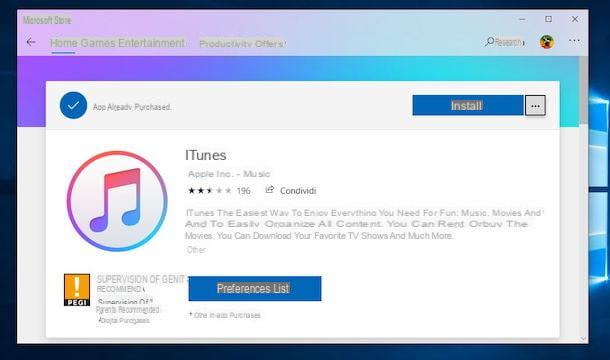
Como você bem sabe, para conectar um iPhone a um computador é necessário iTunes. Se o programa em questão ainda não estiver instalado em seu PC, você precisa baixá-lo da Microsoft Store ou do site oficial da Apple.
Para baixar o iTunes em janelas 10, inicie a Microsoft Store (o ícone da sacola de compras com a bandeira do Windows), clique no item Pesquisa, no canto superior direito, escreva "iTunes" no campo Pesquisa e pressione o ícone de lupa. Nos resultados da pesquisa, clique na entrada iTunes e, na nova tela exibida, pressione os botões Ottieni e Instalar, para iniciar o download e a instalação.
Se, por outro lado, você estiver usando uma versão mais antiga do Windows, inicie o navegador instalado em seu computador (por exemplo, Google Chrome, Firefox, Microsoft Edge etc.), conectado ao site oficial da Apple e clique no botão Baixe o iTunes para Windows agora, para iniciar o download.
Quando o download for concluído, clique duas vezes no arquivo iTunesSetup.exe e siga as instruções mostradas na tela para concluir a instalação do software. Para o procedimento detalhado, você pode ler meu guia sobre como baixar o iTunes.
Como conectar um novo iPhone ao iTunes
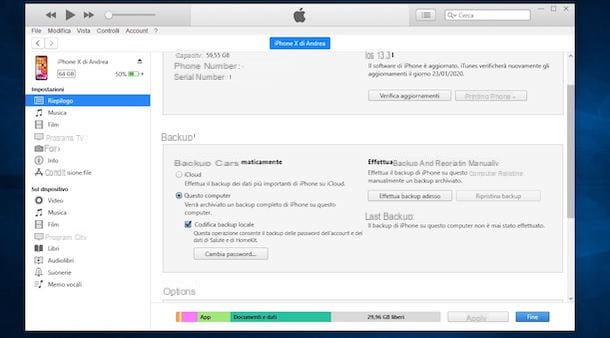
para conecte um novo iPhone ao iTunes, levar a Cabo relâmpago fornecido (o mesmo que você usa para carregar o telefone), insira uma extremidade na entrada apropriada do iPhone e a outra extremidade em uma das entradas USB do computador.
Feito isso, você deve autorizar a conexão entre os dois dispositivos (operação a ser realizada apenas na primeira vez): a seguir clique no botão Continuando exibido no iTunes, pegue o seu iPhone e toque no item Autorizar e digite o código de desbloqueio deste último. Se tudo correr bem, o ícone aparecerá no iTunes telefone, no canto superior esquerdo, para indicar que o iPhone está conectado.
Neste ponto, clique no ícone em questão, para visualizar a tela do seu iPhone e realizar as operações de seu interesse. Na seção iPhone, você pode visualizar os dados relativos ao seu "iPhone por" (Capacidade, Número de telefone e Número de série), verifique se há novas atualizações e, pressionando o botão apropriado, restaure as configurações de fábrica do iPhone.
Na secção backupEm vez disso, você pode fazer um backup do iPhone (para o computador ou iCloud) ou restaurar manualmente um backup anterior. Além disso, selecionando os itens música, Filme, foto etc., visível na barra lateral à esquerda e clicando no botão Sincronizar, você pode sincronizar o iPhone com o iTunes e transferir os dados de seu interesse.
Como conectar o iPhone ao iTunes Wi-Fi
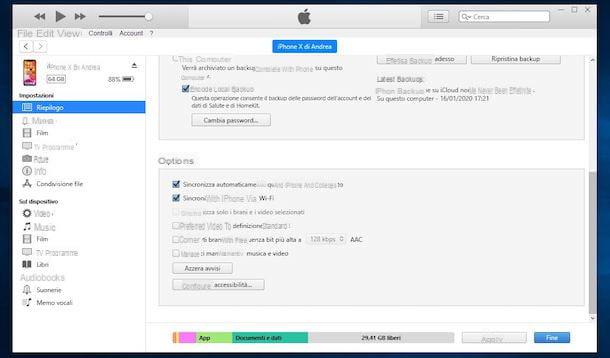
Como você diz? Você gostaria de saber se é possível conecte o iPhone ao iTunes por Wi-Fi? Em caso afirmativo, a resposta é sim. Tudo que você precisa fazer é fazer uma primeira conexão entre os dois dispositivos usando o cabo Lightning e ativar a função que permite a sincronização sem fio.
Para continuar, conecte seu iPhone e computador com o cabo Lightning, inicie o iTunes e clique no ícone del telefone localizado no canto superior esquerdo e localize a seção opções, coloque a marca de seleção ao lado do item Sincronizar com o iPhone via Wi-Fi e aperte o botão Aplicar, para salvar as alterações.
Neste ponto, você está pronto para conectar o iPhone e o iTunes sem usar o cabo, desde que os dois dispositivos estejam conectados à mesma rede sem fio e próximos.
Como conectar o iPhone ao iTunes com tela quebrada

Se você está se perguntando se é pode conectar o iPhone ao iTunes com tela quebrada, você ficará feliz em saber que a resposta é sim, desde que você já tenha conectado os dois dispositivos pelo menos uma vez e tenha autorizado a conexão, tanto no iTunes quanto no iPhone.
Se este for o seu caso, tudo o que você precisa fazer é conectar seu telefone ao computador usando o cabo Lightning (se você ativou a conexão sem fio, mesmo sem usar o cabo) e, se sua intenção é recuperar os dados do iPhone , inicie o backup clicando na opção Faça backup agora. Nesse sentido, meu guia sobre como recuperar fotos de iPhone com tela quebrada pode ser útil.
Se, por outro lado, você nunca conectou o iPhone ao computador, lamento informar que o iTunes não pode ser usado. Na verdade, conforme mencionado nos parágrafos anteriores, para permitir que os dois dispositivos se comuniquem, também é necessário pressionar o botão Autorizar apareceu na tela do seu telefone. Nesse caso, tudo o que você pode fazer é substituir o vidro do iPhone.
Como conectar o iPhone ao iTunes no Mac
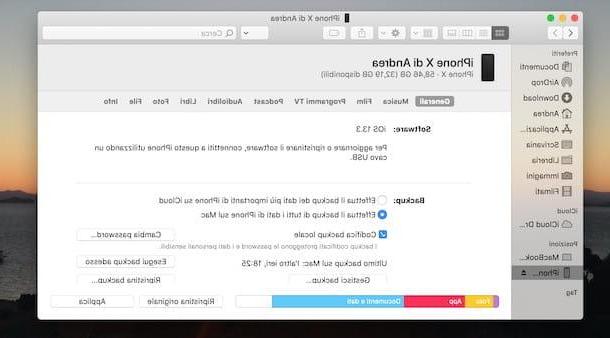
para conecte o iPhone ao iTunes no Mac com macOS 10.14 Mojave ou antes, tudo que você precisa fazer é conectar fisicamente os dois dispositivos usando o Cabo relâmpago, inicie o iTunes e autorize a conexão pressionando os botões Continuando e Autorizar apareceu, respectivamente, no computador e na tela do telefone, como indiquei nos parágrafos dedicados à conexão entre iPhone e PC com Windows.
Se, por outro lado, você usa macOS 10.15 Catalina ou mais tarde, você precisa saber que o iTunes foi separado em aplicativos música, Podcast e TV e que o procedimento de configuração e sincronização com dispositivos iOS e iPadOS foi integrado ao Finder.
Dito isso, conecte o iPhone e o Mac usando o cabo Lightning, clique no ícone de Finder (A cara sorridente) localizado na barra Dock, localize a seção Posições visível na barra lateral à esquerda e pressione no item iPhone. Neste ponto, se for a primeira conexão entre os dois dispositivos, pressione o botão Autorizar visível na tela do Mac e do iPhone e é isso.
Será útil saber que os recursos são os mesmos do iTunes, mesmo que as opções individuais (Geral, música, Filme, TV, foto etc.) estão visíveis no menu superior e não mais na barra lateral esquerda.
Como conectar o iPhone ao iTunes

























